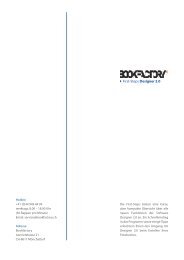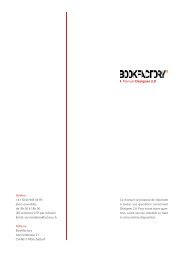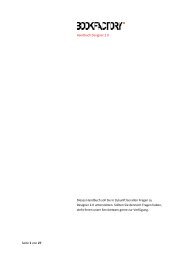Bookfactory Bestellsoftware Handbuch Erste Schritte
Bookfactory Bestellsoftware Handbuch Erste Schritte
Bookfactory Bestellsoftware Handbuch Erste Schritte
Erfolgreiche ePaper selbst erstellen
Machen Sie aus Ihren PDF Publikationen ein blätterbares Flipbook mit unserer einzigartigen Google optimierten e-Paper Software.
Hintergründe und Sticker<br />
weitere Vorlagenpakete<br />
Hintergründe<br />
Sticker<br />
Detaileinstellungen<br />
Abbildung 28: Hintergründe und Sticker aus Vorlagenpaket<br />
Wählen Sie in der Seitenleiste den Reiter Hintergründe und Sticker und ziehen Sie<br />
einen Hintergrund links, rechts oder mittig auf einen leeren Seitenbereich. Sie können<br />
natürlich auch beliebige Fotos aus Ihren Bildordnern für einen Hintergrund verwenden.<br />
Sticker können Sie frei auf den Seiten platzieren. Um weitere Motive aus anderen<br />
Vorlagenpaketen auszuwählen, klicken Sie oben in der Seitenleiste auf den linken<br />
Button.<br />
Hintergrund Detaileinstellungen: Um Hintergründe weiter zu bearbeiten, klicken Sie<br />
auf den Reiter Details. Hier können Sie dem Hintergrund Farben zuweisen sowie die<br />
Transparenz des Hintergrundbildes einstellen. Achten Sie darauf, dass Sie dabei keine<br />
Bild- oder Textbox markiert haben.<br />
Sticker Detaileinstellungen: Sticker können Sie verschieben und proportional vergrössern<br />
ähnlich wie Bildboxen. Klicken Sie auf den Reiter Details, um Position und<br />
Grösse eines Stickers per Eingabe festzulegen.<br />
Tipp: Seitenhintergründe können auch in der Seitenübersicht eingestellt und bearbeitet<br />
werden. Markieren Sie dazu eine Doppelseite.<br />
Seite 20 – <strong>Bookfactory</strong> <strong>Bestellsoftware</strong>